![]() Drücken Sie [Home] (
Drücken Sie [Home] (![]() ) unten in der Mitte des Bildschirms.
) unten in der Mitte des Bildschirms.
![]() Wischen Sie den Bildschirm nach links und drücken Sie auf das Symbol [Drucker (Klassisch)].
Wischen Sie den Bildschirm nach links und drücken Sie auf das Symbol [Drucker (Klassisch)].
![]() Drücken Sie die Registerkarte [Druckjobs].
Drücken Sie die Registerkarte [Druckjobs].
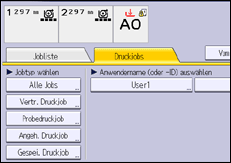
![]() Drücken Sie [Gespei. Druckjob].
Drücken Sie [Gespei. Druckjob].
![]() Wählen Sie die zu löschenden Dateien aus.
Wählen Sie die zu löschenden Dateien aus.
Sie können alle gespeicherten Druckdateien gleichzeitig auswählen, indem Sie nach Auswahl einer Datei [Alle Jobs wählen] drücken.
![]() Drücken Sie [Löschen].
Drücken Sie [Löschen].
Wenn Sie beim Druckertreiber ein Passwort eingestellt haben, geben Sie das Passwort zum Löschen ein.
Wenn mehrere Druckdateien ausgewählt sind und einige von ihnen ein Passwort benötigen, druckt das Gerät die Dateien, die dem eingegebenen Passwort entsprechen und jene, die kein Passwort erfordern. Die Anzahl der zu löschenden Dateien wird auf der Bestätigungsanzeige angezeigt.
![]() Drücken Sie [Ja].
Drücken Sie [Ja].
![]()
Sie können gespeicherte Druckdateien auch mit Web Image Monitor löschen. Weitere Informationen finden Sie in der Hilfe zu Web Image Monitor.
